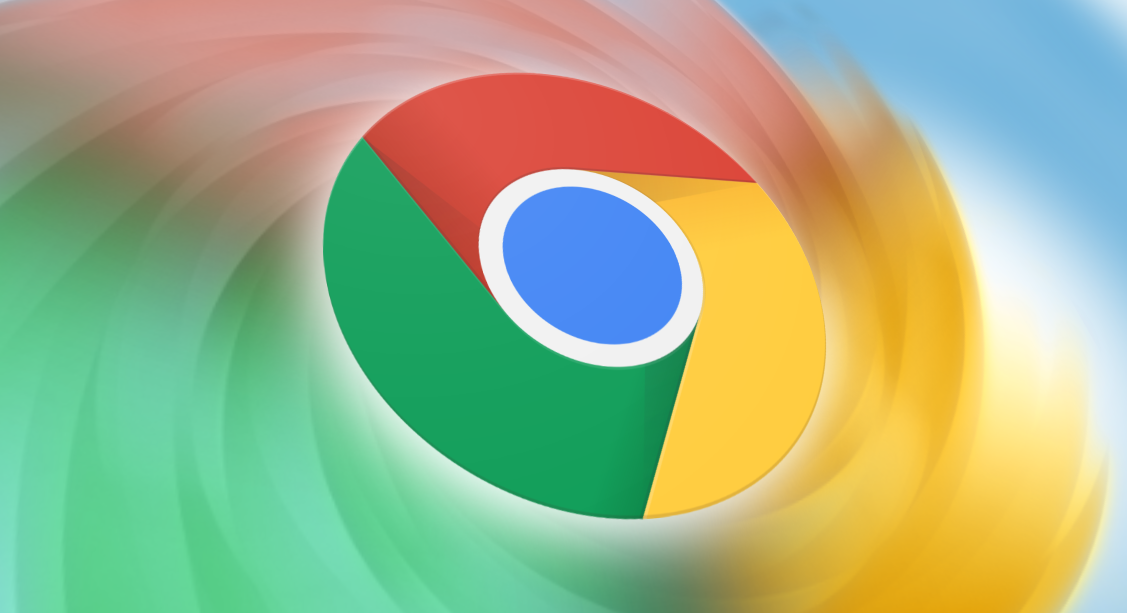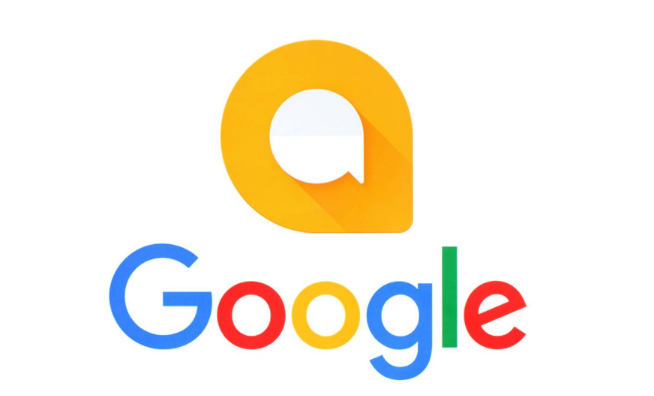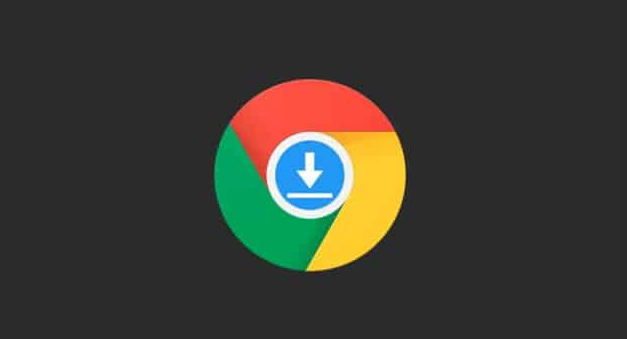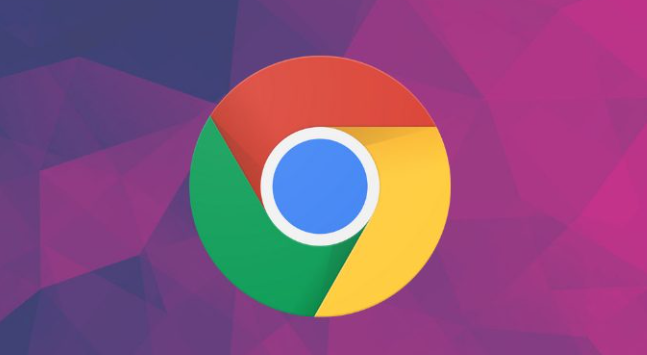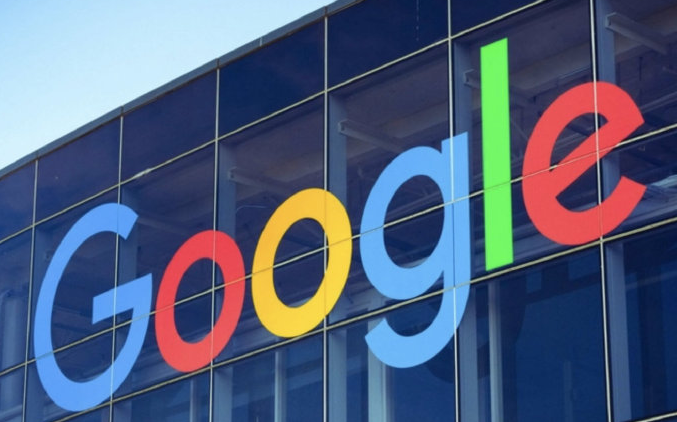详情介绍
怎样将谷歌浏览器设为默认浏览器?谷歌浏览器是一款功能非常强大的手机浏览器,这款浏览器界面简洁清爽,功能齐全,在这款浏览器里用户可以快速访问页面,还能体验到各式各样好用的扩展程序,不少用户喜欢将谷歌浏览器作为默认浏览器使用,那么我们应该如何设置呢。下面小编就给大家带来将谷歌浏览器设置为默认浏览器操作步骤,还不知道如何设置的朋友赶紧来学习一下吧。

将谷歌浏览器设置为默认浏览器操作步骤
1.首先,我们需要双击谷歌浏览器图标打开浏览器。然后,在页面右上角找到三个点图标,用鼠标点击打开,如下图所示。
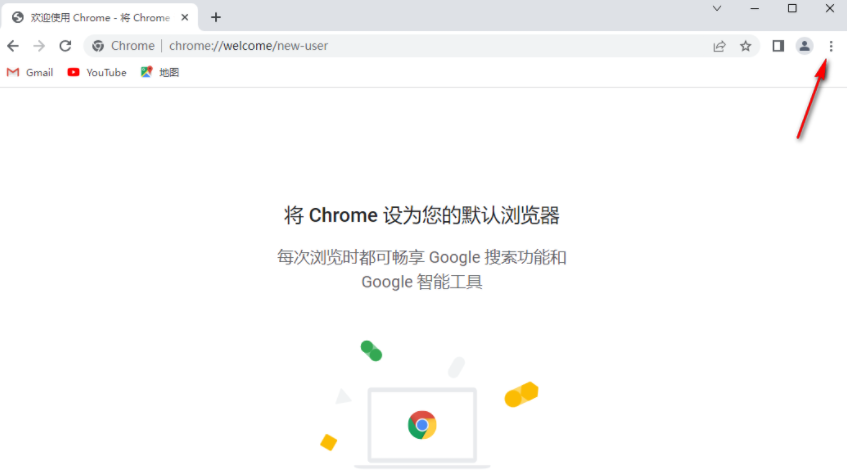
2.随后,在该图标的下方会出现很多的选项,我们需要在该菜单选项中找到【设置】选项进入,如图所示。
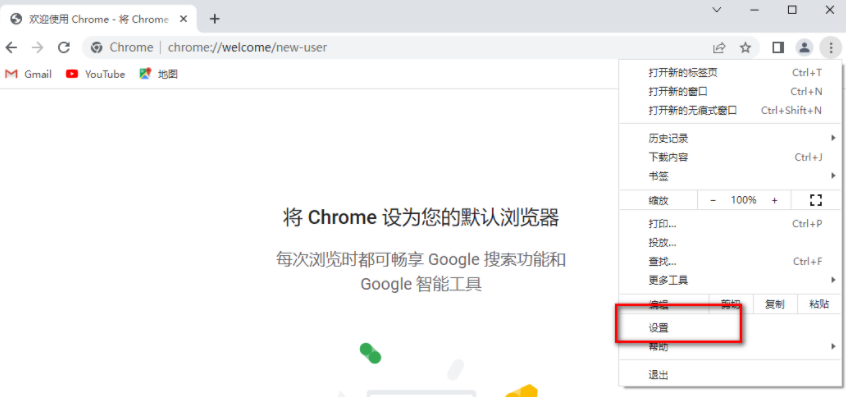
3.随后,在设置页面中将左侧的【默认浏览器】选项卡点击一下,接着在右侧就可以点击【设为默认选项】按钮进入到设置页面中,如图所示。
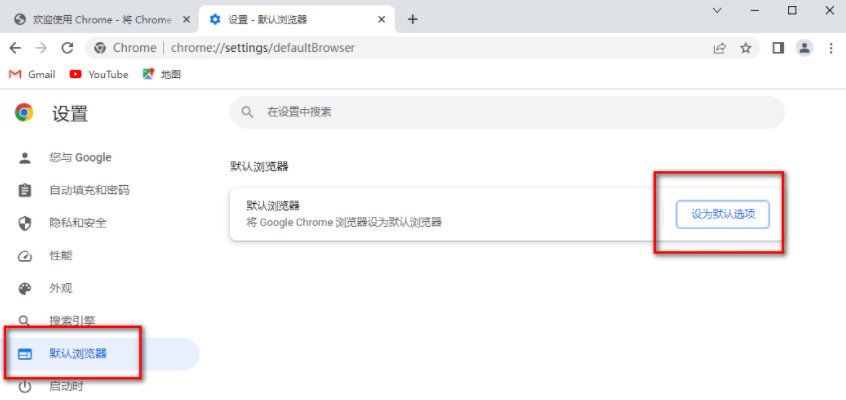
4.进入之后,在电脑系统默认应用的窗口中,可以看到当前小编的默认浏览器是【360极速浏览器】,用鼠标左键单击该浏览器,如图所示。
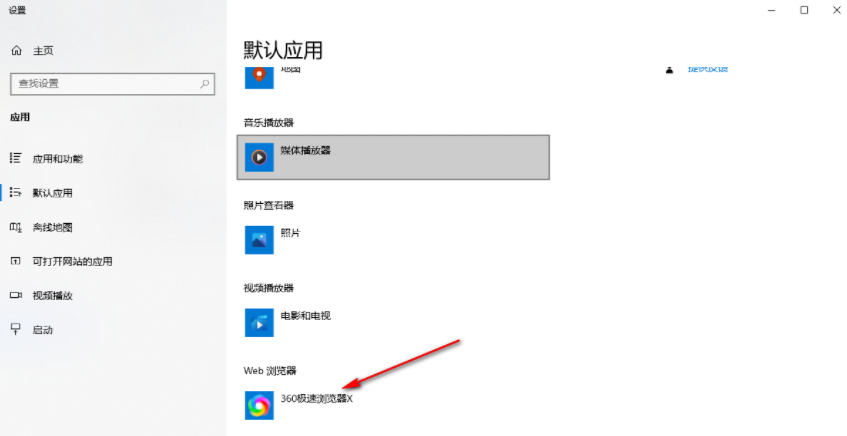
5.这时,在旁边就会出现一个筛选窗口,在该窗口中我们选择Google Chrome即可,如图所示。
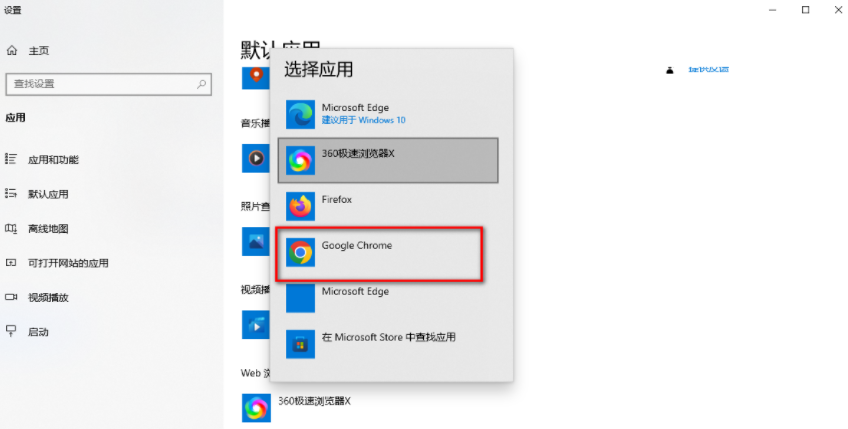
上述就是【怎样将谷歌浏览器设为默认浏览器-将谷歌浏览器设置为默认浏览器操作步骤】的全部内容啦,更多精彩内容,敬请关注Chrome浏览器官网!